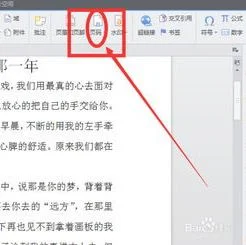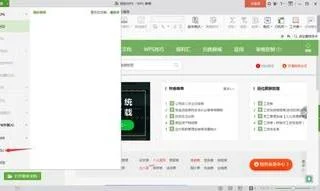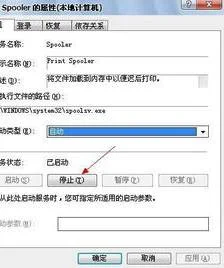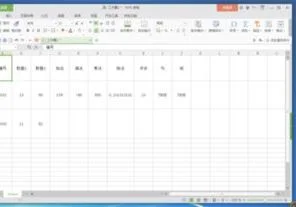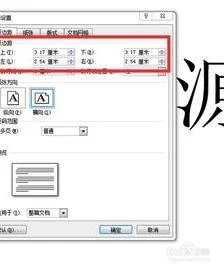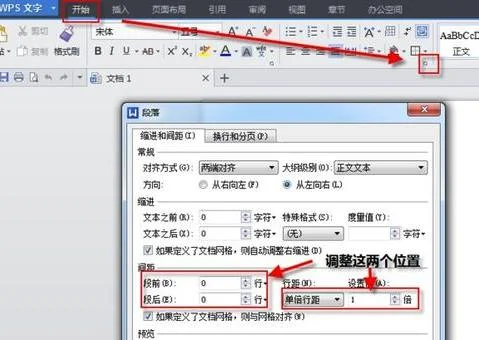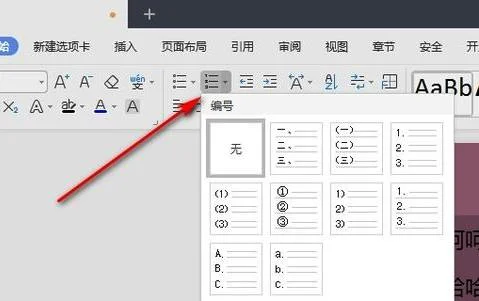1.WPS中如何分节,复杂情况下如何插入页码
其实,个中奥妙就在于“分节”。默认情况下,WPS文字将整篇文档作为一节来处理。一节中只能设置一种页码格式。因此,想要为一篇长文档设置多重页码,你需要将文档设置为多个节,这样一来,每节就相当于一篇独立的文档,可以设置独立的页码形式。
第一步:封面不设置页码
以一本书的页码设置为例,假设第一页为书籍封面,封面不设页码,则需要在封面文字结束后插入下一节分节符。具体操作为:[插入]—[分隔符]—[下一页分节符]
2.WPS文档中如何插入页码
可以利用“分节符”来达到你说的效果。
举个例子,你照着操作一下就可以学会了:10页的一个文档,1页不加页码,2页和3也要插入这个I II III格式的页码,4页以后就要插入这个-1- ,-2-格式的页码第一面后插入下一页分节符,第三页后也插入下一页分节符,通过“视图-页眉和页脚”进入页眉页脚编辑模式,进入第二页的页脚,单击页眉页脚工具栏上的“同前节”以断开链接,同理进入第四页断开同前节,然后各节的页码就可以分别设置了回答:2012-12-12 16:53。
3.wps 怎么设置任意页加页码
首先,在第2页结尾处:插入--分隔符--分节符类型--下一页;
然后,将光标移至第3页,再选择:视图--页眉和页脚,会出现页眉和页脚的图标栏;
在里边有一个“在页眉和页脚间切换”的小图标,你可以点击它选择将页号放在页眉或是页脚;
在该图标左边是一个“同前”的小图标,默认是被选择的,你需要取消他;
点击“插入页码”小图标,该页码即显示在页眉或是页脚上;
点击“设置页码格式”小图标,选择:起始页码,并改为1;
再到前3页的任意一页,将页眉或是页脚上的页码(如果有)删除即可。